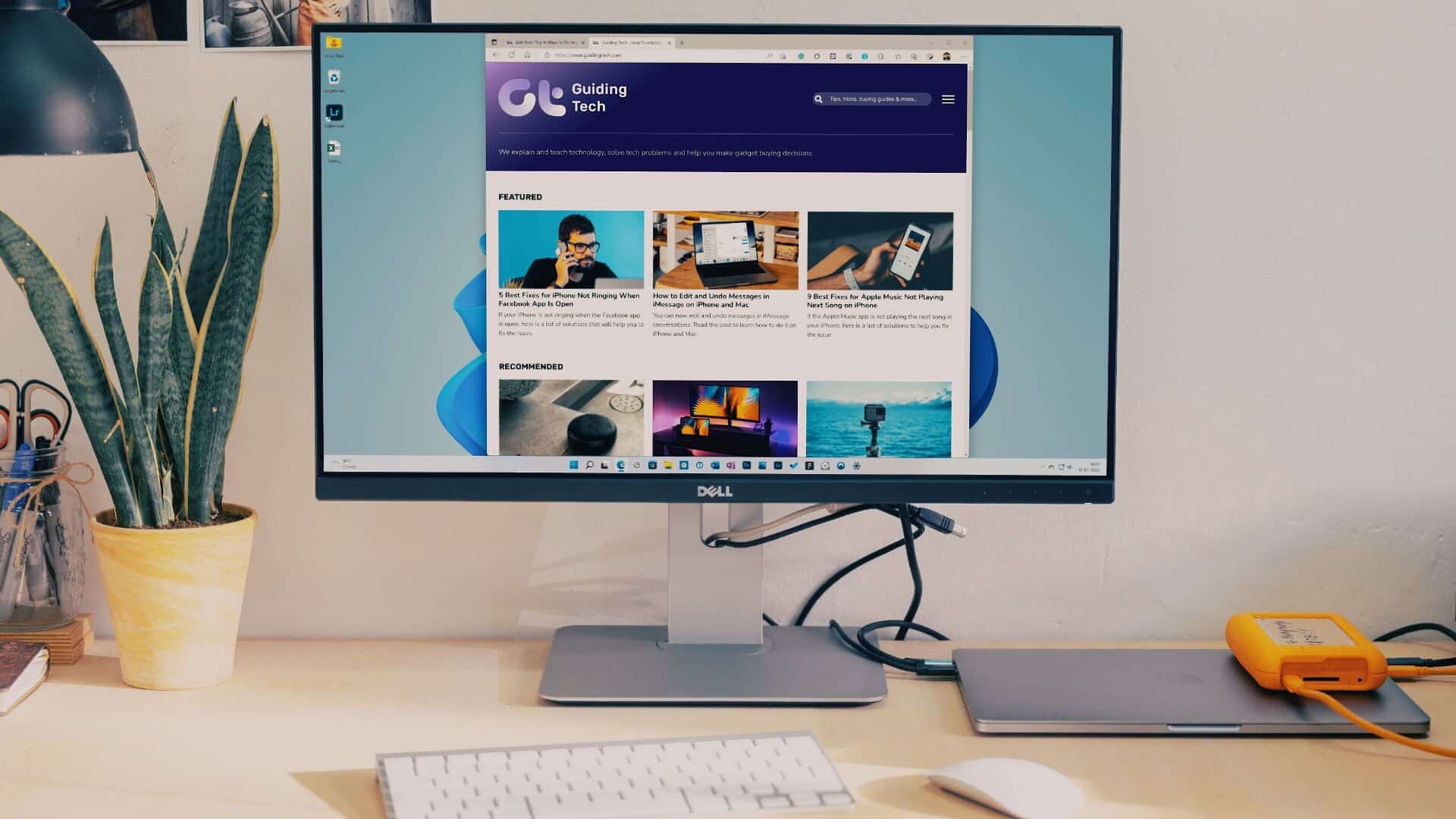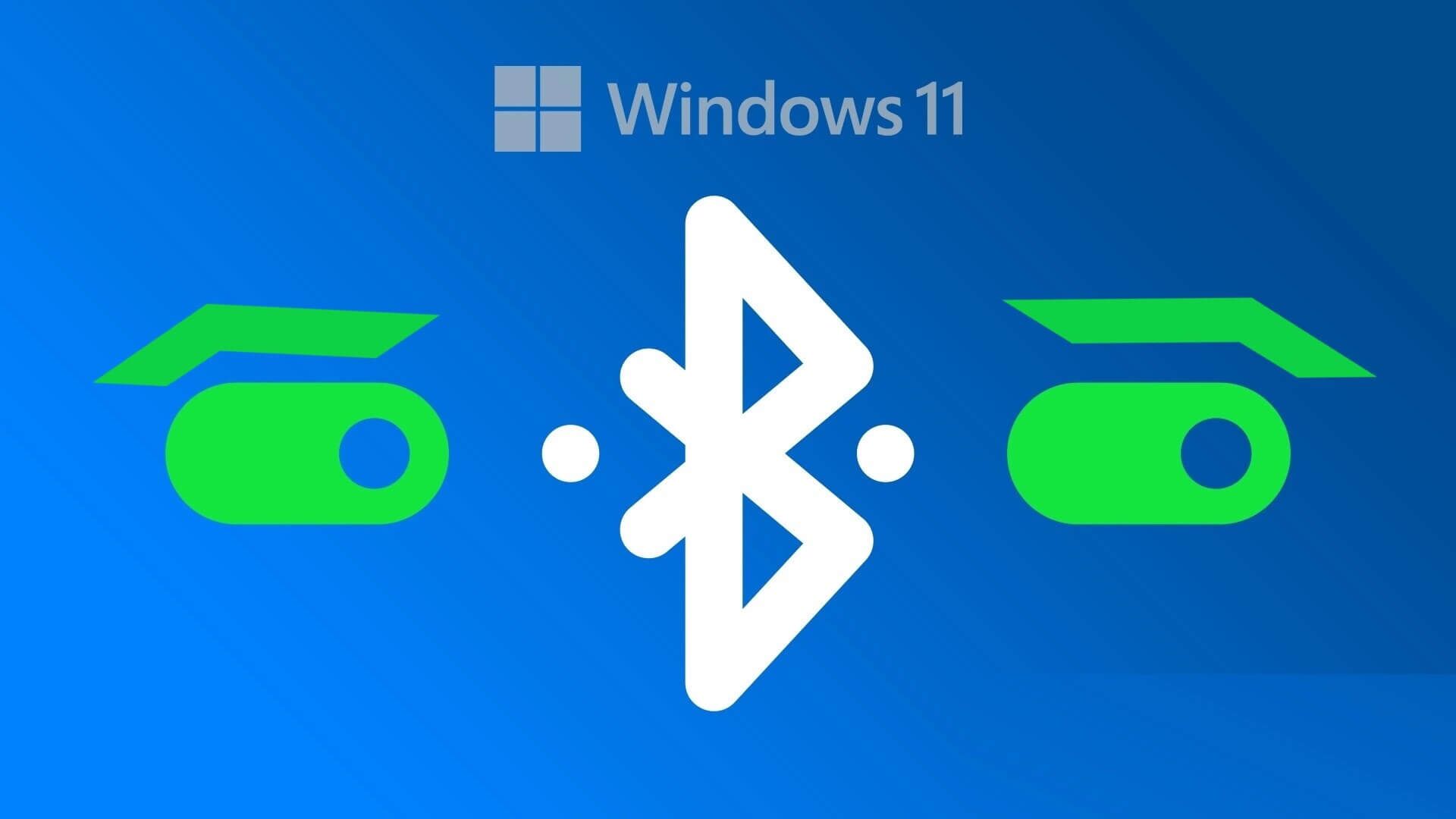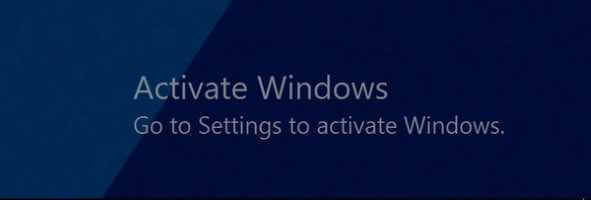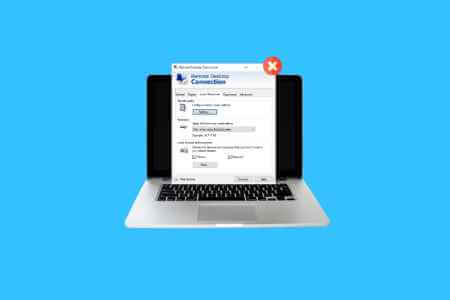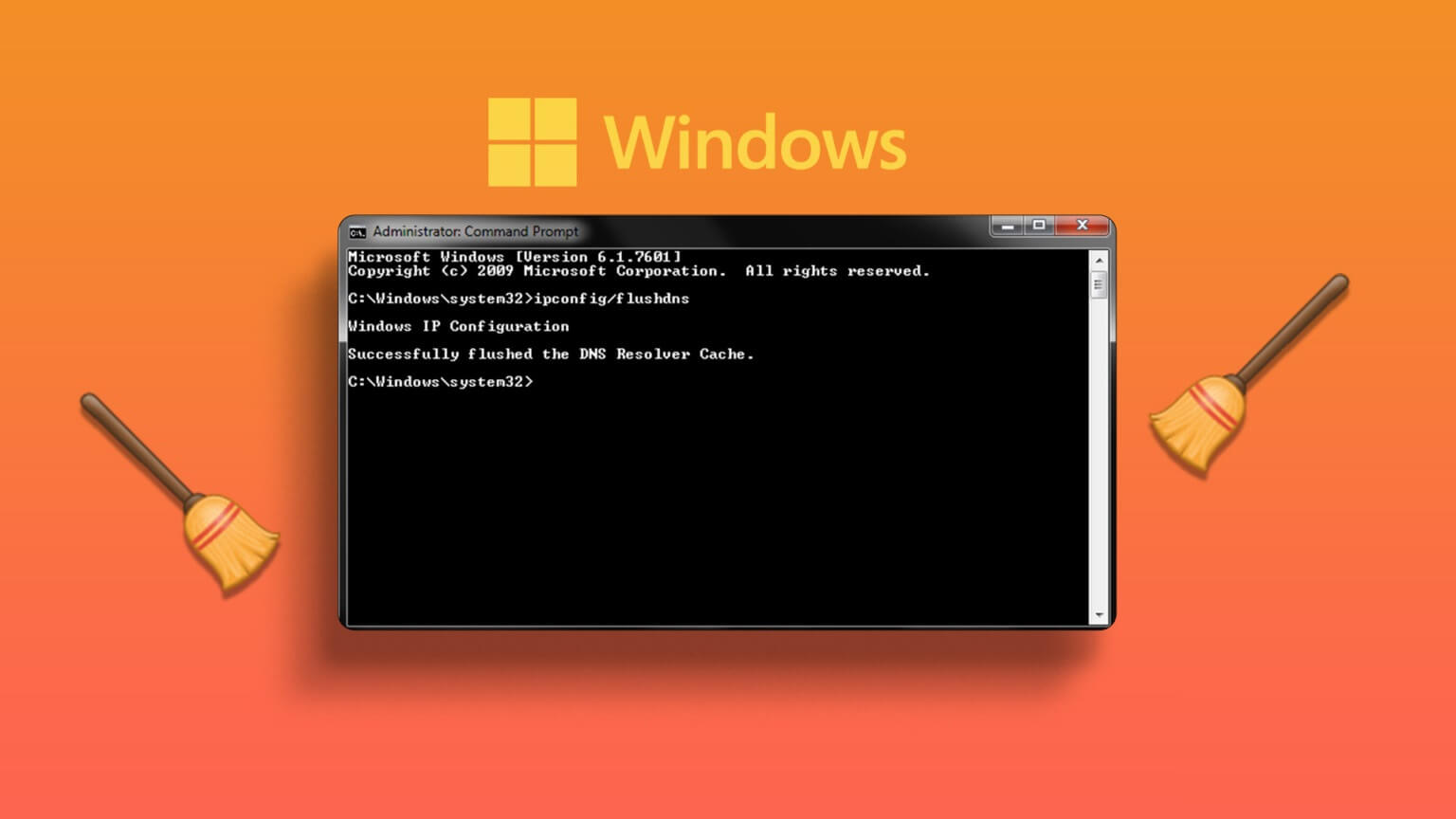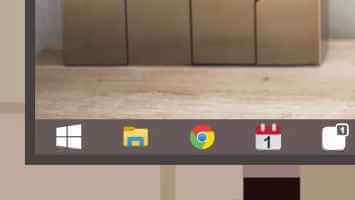forberede et program TeamViewer Et av de beste alternativene for ekstern IT-hjelp. Sterkt anbefalt for videochatting og fjernkontrolltjenester. Rundt 400 millioner enheter bruker TeamViewer, og ifølge rapporten er rundt 30 millioner enheter koblet til TeamViewer på et bestemt tidspunkt. Noen av de velkjente funksjonene til TeamViewer inkluderer skjermdeling, ekstern tilgang, videokonferanser, anti-malware, eksternt skrivebord, profesjonell chat, nettbaserte tavler og mye mer. Det er imidlertid få brukere som står overfor vanlige feil som at TeamViewer ikke er klar til å bekrefte tilkoblingen din. Det er flere standardmåter for å løse TeamViewer ikke klar sjekk tilkoblingsproblemet ditt. Vi foreslår at du leser årsakene til at TeamViewer ikke kobler til og feilsøkingsmetodene for å fikse TeamViewer som ikke kobler til i Windows 10. Så fortsett å lese.
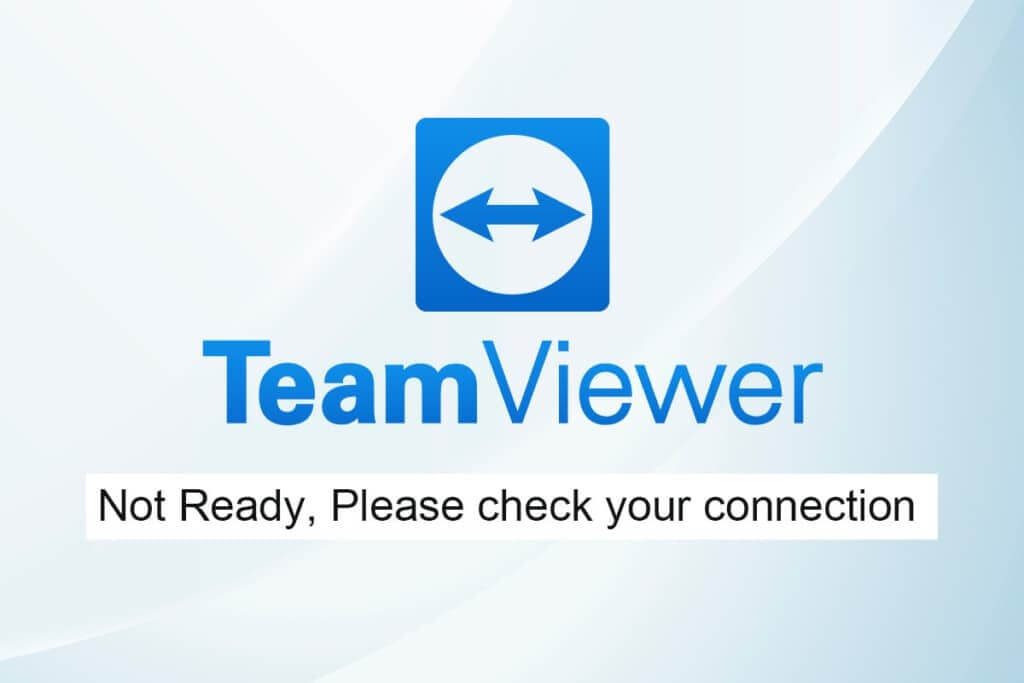
Hvordan fikse TeamViewer som ikke kobler til i Windows 10
TeamViewer har sin egen suksesshistorie, men det betyr ikke at den ikke vil ha noen feil. Mange brukere står overfor TeamViewer som ikke er klare til å sjekke tilkoblingsproblemet ditt. Hvis du har besøkt TeamViewers støtteside, vil du vite hvor ille situasjonen er. Her er noen grunner til at TeamViewer ikke er klar til å sjekke tilkoblingsproblemet.
- Det første du må sjekke er om du har en stabil internettforbindelse. Hvis du har eldre rutere og mottakere, kan du støte på det nevnte problemet. Utfør en ping-test, start på nytt eller tilbakestill ruteren om nødvendig.
- Hvis antivirus- eller Windows Defender-brannmuren blokkerer TeamViewer fra listen over blokkerte programmer, vil du støte på TeamViewer som ikke er klar til å sjekke tilkoblingsproblemet. Legg til unntak i antivirus-/brannmuren eller deaktiver dem for å løse problemet.
- Hvis den nåværende versjonen av TeamViewer ikke er kompatibel med datamaskinen din, er det flere sjanser for at du kan støte på TeamViewer som ikke kobler til. Bytte til det gamle grensesnittet til TeamViewer vil forhindre dette problemet.
- For å fikse feilen slipper TeamViewer regelmessige oppdateringer for å forbedre appen. Hvis du har en gammel applikasjon, kan du støte på TeamViewer som ikke er klar til å sjekke tilkoblingsproblemet. Oppdater TeamViewer regelmessig for å løse de nevnte problemene.
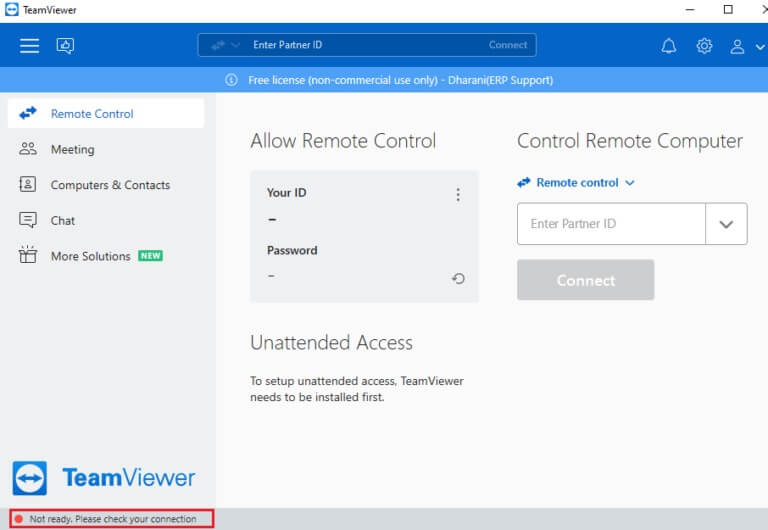
Vi har satt sammen en liste over metoder for å fikse TeamViewer som ikke kobles til i Windows 10. Metodene er ordnet fra grunnleggende til avanserte; Så hvis du trenger raskere resultater, følg dem i samme rekkefølge.
Første metode: Start datamaskinen på nytt
Før du prøver resten av metodene, anbefales det å starte systemet på nytt. I de fleste tilfeller vil en enkel omstart løse problemet uten noen harde oppsett. Så prøv å starte systemet på nytt ved å følge en av metodene som er oppført nedenfor, og sjekk om du står overfor problemet igjen. Alternativt kan du slå av hele systemet ved å bruke strømalternativene og slå det på igjen.
1. Gå til startmeny.
2. Velg nå energi symbol.
Legge merke til: I Windows 10 er strømikonet plassert nederst. Mens i Windows 8 er Power-ikonet øverst.
3. Flere alternativer vil vises som f.eks Sove, slå av og start på nytt. Her, klikk Start på nytt.
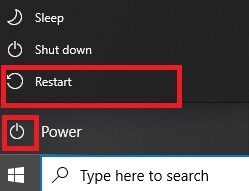
Metode 2: Deaktiver TeamViewer-prosessen
Du kan fikse TeamViewer ikke-tilkoblingsproblemet ved å deaktivere alle TeamViewer-prosesser og starte programmet på nytt. Her er noen trinn for å deaktivere TeamViewer-prosesser via Task Manager.
1. Slå på "Oppgavestyring" Ved å trykke på Ctrl + Shift + Esc-tastene Samtidig.
2. I et vindu Oppgavebehandling , Klikk Driftsfanen.
3. Finn og velg nå TeamViewer-oppgaver kjører unødvendig i bakgrunnen.
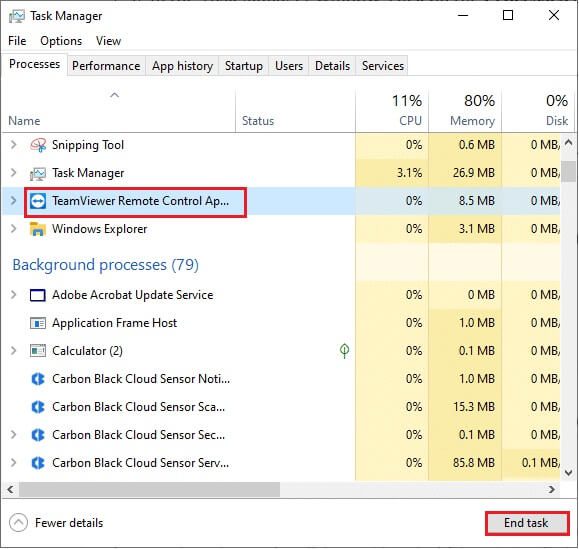
4. Velg til slutt fullføre jobben Som vist på bildet ovenfor ogStart datamaskinen på nytt og kjør TeamViewer igjen.
Metode XNUMX: Start TeamViewer-tjenesten på nytt
Du kan starte TeamViewer-tjenesten på nytt ved å stoppe tjenesten én gang og starte den igjen etter noen minutter. Her er noen trinn for å starte TeamViewer-tjenesten på nytt.
1. Trykk på Windows + R-tastene sammen for å låse opp Kjør dialogboksen.
2. Skriv services.msc og trykk på Enter-tasten for å starte et program Tjenester.
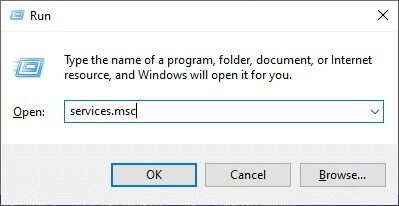
3. Nå, inn Tjenester vindu Rull ned og finn TeamViewer-tjeneste og klikk på den.
4. Klikk nå Egenskaper Som vist på bildet nedenfor.
Legge merke til: Du kan også dobbeltklikke på TeamViewer-tjenesten for å åpne egenskapsvinduet.
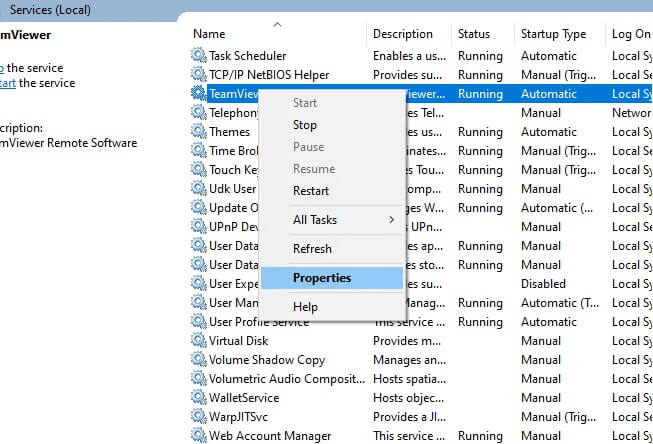
5. Sett nå oppstartstypen til Automatisk, som vist nedenfor. Hvis statusen til tjenesten ikke kjører, klikker du på Start-knappen.
Legge merke til: Hvis statusen til tjenesten kjører, stopp den en stund og start den på nytt.
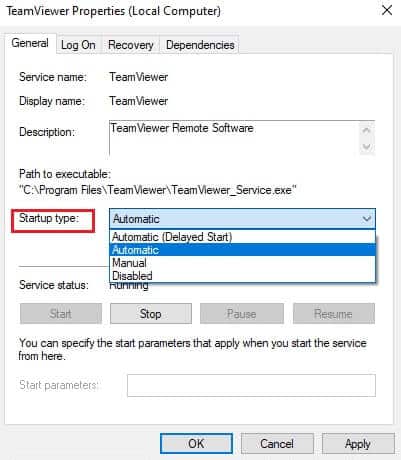
6. Til slutt trykker du på «Bruk» > «OK» for å lagre endringene. Sjekk om du har løst problemet.
Metode XNUMX: Slett TeamViewer fra vertsfilen (hvis aktuelt)
Hvis du har en korrupt TeamViewer-oppføring i vertsfilen, vil du støte på TeamViewer som ikke er klar til å sjekke tilkoblingsproblemet. For å løse dette problemet, slett TeamViewer-partisjonen fra vertsfilen som vist nedenfor.
1. Trykk på Windows + E-taster sammen for å låse opp Windows Explorer.
2. Bytt nå til Vis-fanen Merk av for skjulte elementer Vis/skjul seksjon.
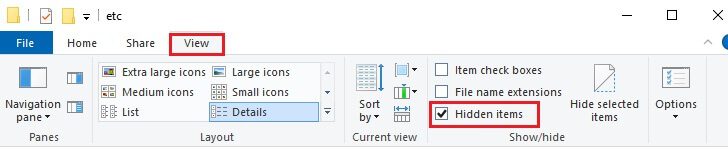
3. Gå nå til neste spor fra Adresselinje i Filutforsker.
C: \ Windows \ System32 \ drivers \ etc
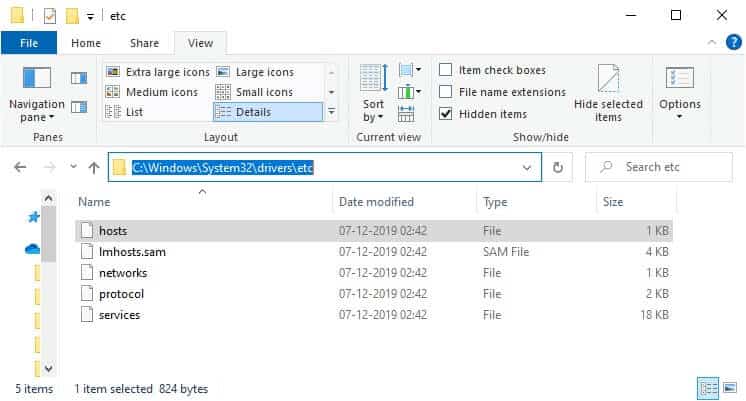
4. Velg nå og høyreklikk på hosts-fil og velg Åpne alternativ bruker som beskrevet.
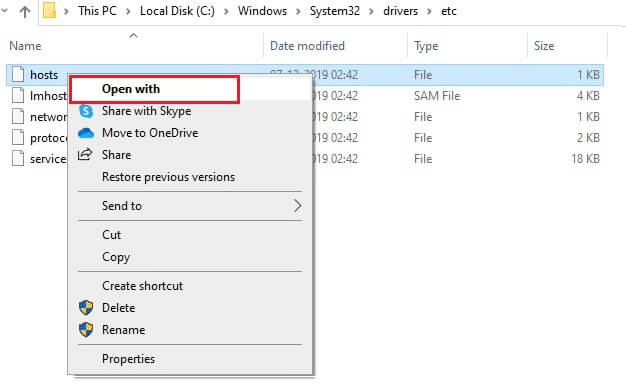
5. Velg nå et alternativ notisblokk fra menyen og klikk "OK" Som vist.
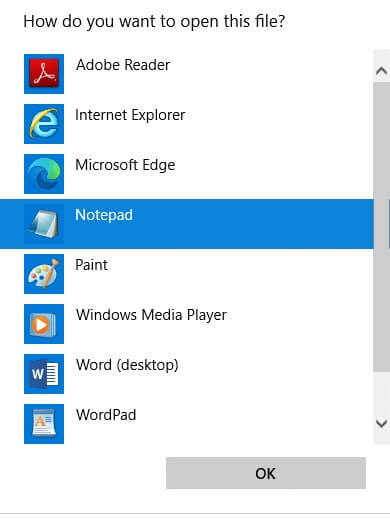
6. Hosts-filen åpnes i et program Notisblokk Som følger:
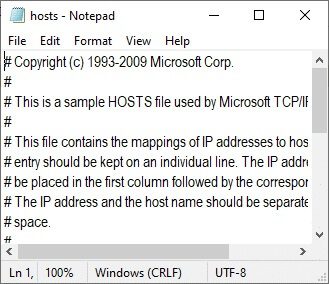
7. Klikk nå Ctrl + F-tastene Å åpne søkevindu. Her, skriv TeamViewer Finn og klikk på i feltet "Se etter det neste" Som vist.
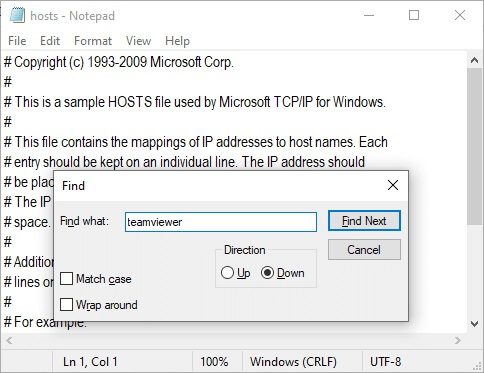
8. Hvis du ikke får noen Søkeresultater , betyr det at du ikke har noen Korrupte filer i TeamViewer på datamaskinen din. jeg fant #Teamviewer-delen , høyreklikk på den og slett den.
9. Lagre nå filen ved å klikke på Ctrl + S-tastene sammen.
10. Kom deg ut Notisblokk-program Og sjekk om TeamViewer statisk ikke klar sjekk Forbindelsesproblem Du har.
Femte metode: Tilbakestill Winsock
Tilbakestilling av Winsock-katalogen til standardinnstillingene vil fikse problemet med TeamViewer som ikke kobler til. Hvis du ikke kan logge på TeamViewer, følg denne metoden for å løse det samme problemet.
1. Trykk på Windows-taster , Og skriv Ledeteksten , og klikk Kjør som administrator.
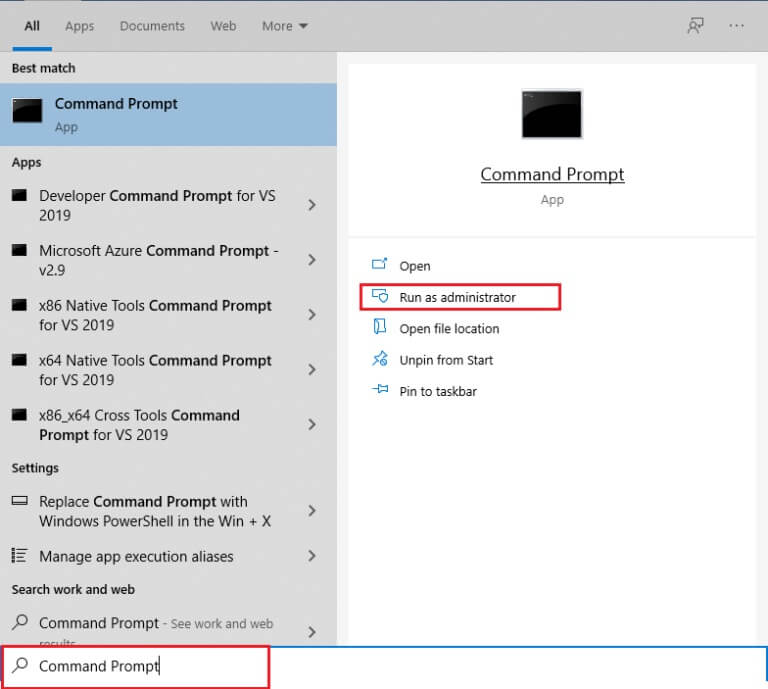
2. Skriv så følgende kommandoer en etter en i kommandovinduet og trykk Enter etter hver bestilling.
tilbakestill winsock-nett tilbakestilling av nett inne i ip
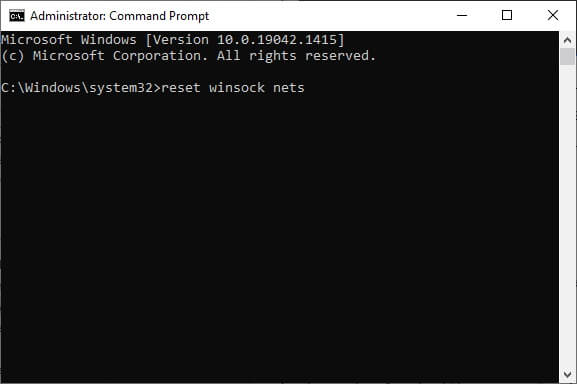
3. Vent til slutt til den er fullført Tilbakestill Winsock vellykket og sjekk om du har løst problemet nå.
Metode 6: Deaktivering av IPV6
Selv om IPv6 har lagt til fordeler fremfor IPv4, er det noen begrensninger for det. Men hvis systemet ditt ikke tilpasser seg IPv6-protokollen, vil du støte på TeamViewer som ikke er klar til å sjekke tilkoblingsproblemet. Derfor anbefales det å deaktivere IPv6 som vist nedenfor.
1. Høyreklikk på nettverksikon i systemstatusfeltet og velg Åpne innstillinger for nettverk og Internett.
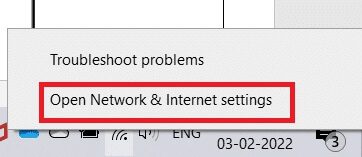
2. Klikk Endre adapteralternativer.
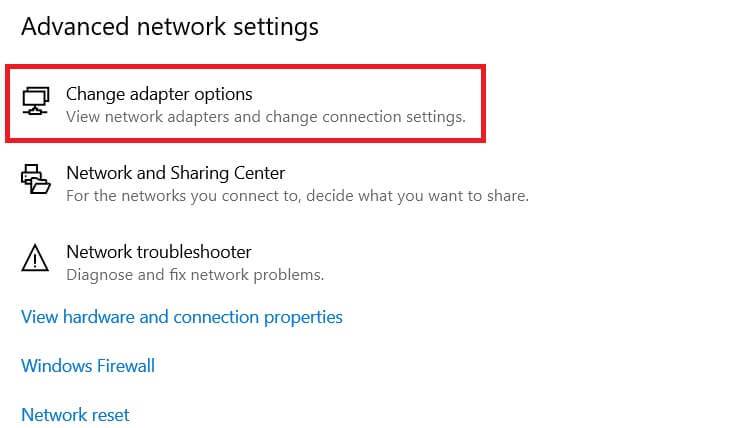
3. Høyreklikk nå aktivt nettverkskort og klikk Egenskaper Som vist.
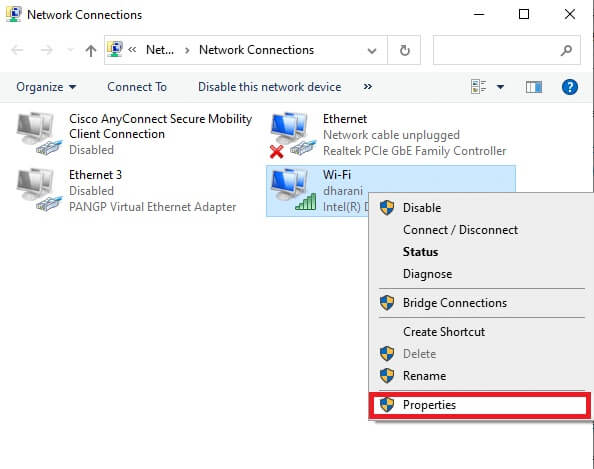
4. Et vindu vises Wi-Fi-egenskaper. Fjern merket for et alternativ her Internett-protokoll versjon 6 (TCP/IPv6).
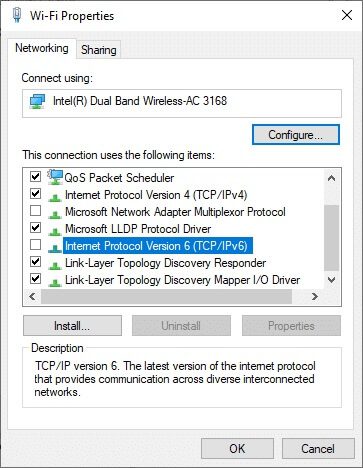
5. Til slutt trykker du på "OK" for å lagre endringer og start datamaskinen på nytt.
Metode XNUMX: Endre DNS-adressen
Flere brukere rapporterte at TeamViewer ikke er klar til å sjekke tilkoblingsproblemet ditt vil bli løst ved å endre DNS-adressen gitt av Internett-leverandøren din. Du kan bruke Googles DNS-adresse for å løse problemet, og her er noen instruksjoner for å endre DNS-adressen til datamaskinen din.
1. Trykk på Windows -nøkkel , Og skriv kontrollpanel og klikk å åpne.
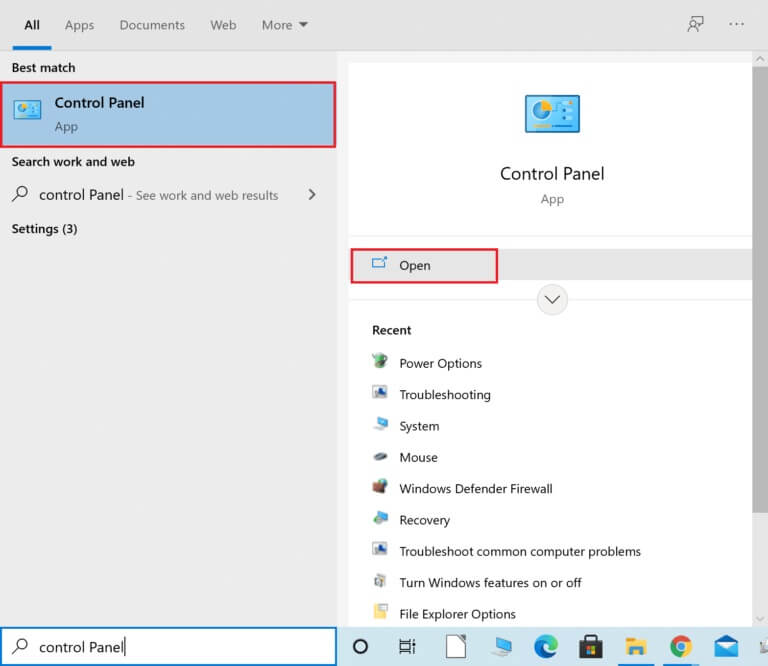
2. Sett Vis etter: > Store ikoner og klikk Nettverk og delingssenter fra listen.
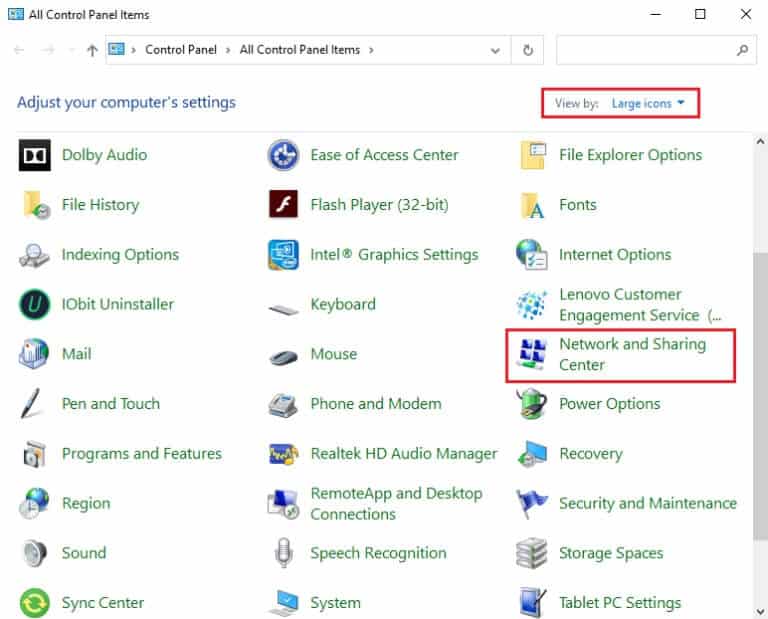
3. Deretter trykker du på Hyperkobling "Endre adapterinnstillinger". plassert i høyre rute.
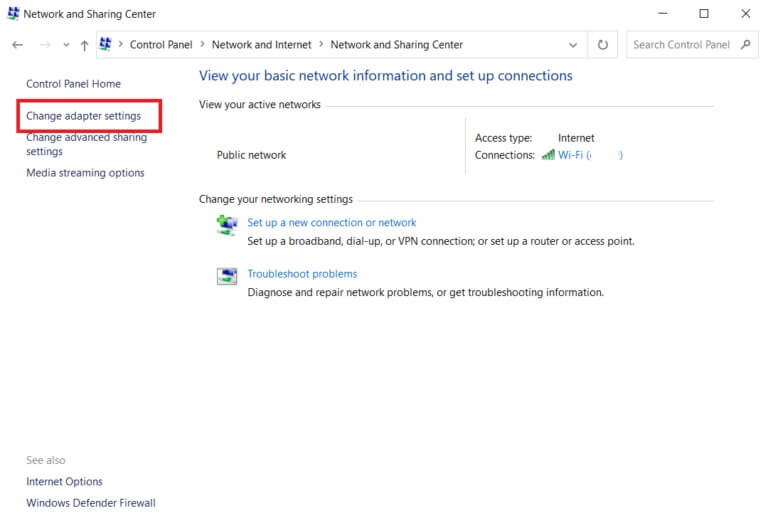
4. Høyreklikk Din nåværende nettverkstilkobling (for eksempel Wi-Fi) og velg Egenskaper , Som vist.
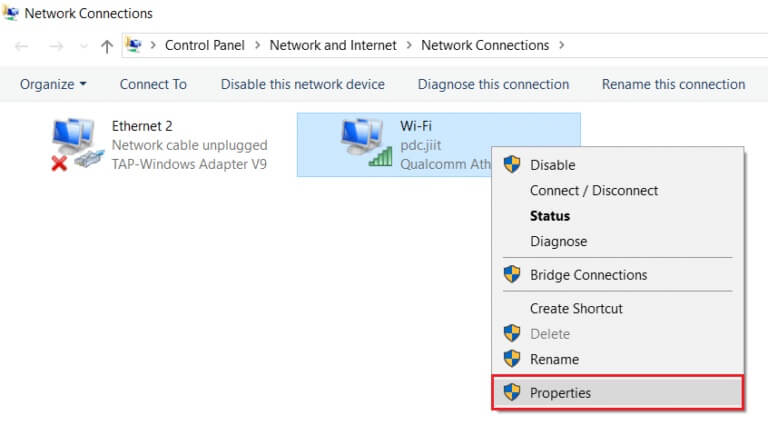
5: Innenfor denne forbindelsen bruker følgende elementer: meny, finn Internett-protokoll versjon 4 (TCP/IPv4) og klikk på den.
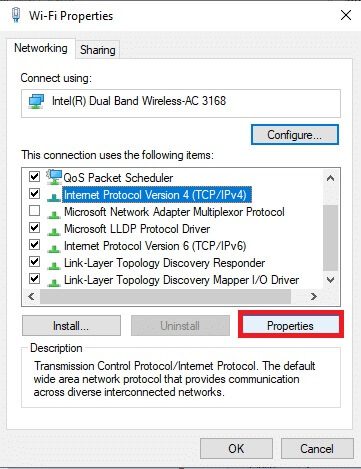
6. Klikk på knappen "Kjennetegn" , som beskrevet ovenfor.
7. Her velger du alternativet Bruk følgende DNS-serveradresser: og skriv inn følgende:
- Foretrukket DNS-server: 8.8.8.8
- Alternativ DNS-server: 8.8.4.4
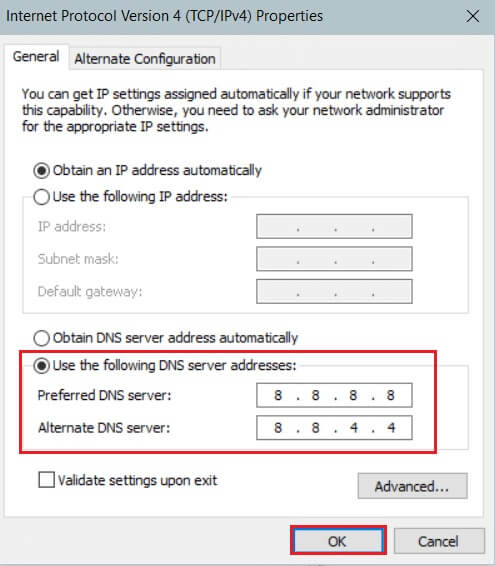
8. Klikk "OK" for å lagre endringene.
Metode 8: Endre LAN-innstillinger
Hvis du har en automatisk endring av LAN-innstillinger i systemet ditt, vil du ofte støte på TeamViewer som ikke er klar til å sjekke tilkoblingsproblemet ditt. Juster derfor innstillingene for å gi tilstrekkelig internettforbindelse til systemet.
1. Trykk på Windows -nøkkel , Og skriv kontrollpanel , og klikk å åpne.

2. Still inn et alternativ Vis etter kategori på kategori.
3. Velg Nettverk og Internett-innstillinger.
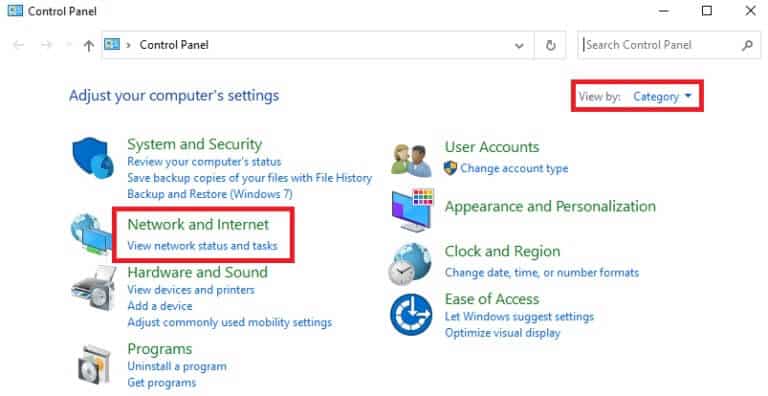
4. Klikk her "Internett instillinger" Som vist under.
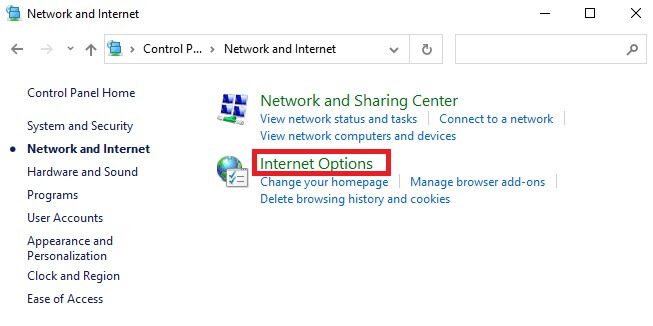
5. Nå er den i et vindu Internett-egenskaper , bytte til Fanen Tilkoblinger.
6. Velg LAN-innstillinger , Som vist under.
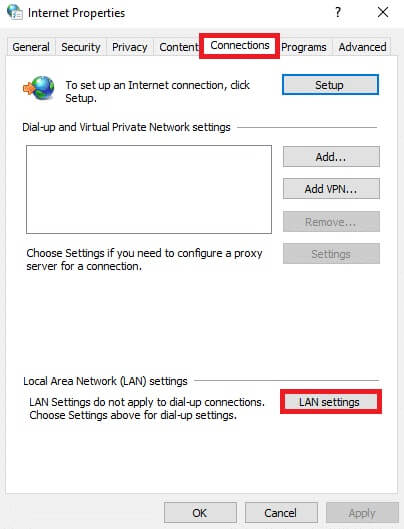
7. Merk av i boksen her Oppdag innstillinger automatisk Sørg for å fjerne merket Bruk en proxy-server for LAN-boksen din.
Legge merke til: Du kan aktivere alternativet igjen når du trenger det.
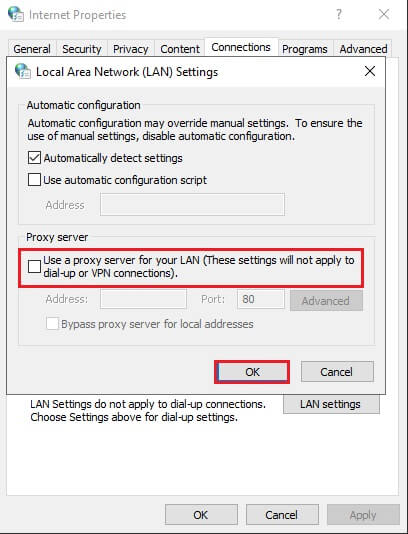
8. Til slutt trykker du på "OK" For å lagre endringene og sjekke om problemet er løst.
Metode XNUMX: Oppdater eller rulle tilbake nettverksdrivere
Hvis de gjeldende driverne i systemet ditt ikke er kompatible/utdaterte med TeamViewer-filer, vil du møte TeamViewer som ikke er klar til å bekrefte tilkoblingen din. Derfor anbefales det å enten oppdatere eller rulle tilbake driverne for å forhindre det nevnte problemet.
Alternativ 1: Oppdater driveren
Her er trinnene for å oppdatere nettverksdriveren for å fikse problemet med TeamViewer som ikke kobler til.
1. Trykk på Windows -nøkkel , Og skriv Enhetsbehandling , og klikk å åpne.
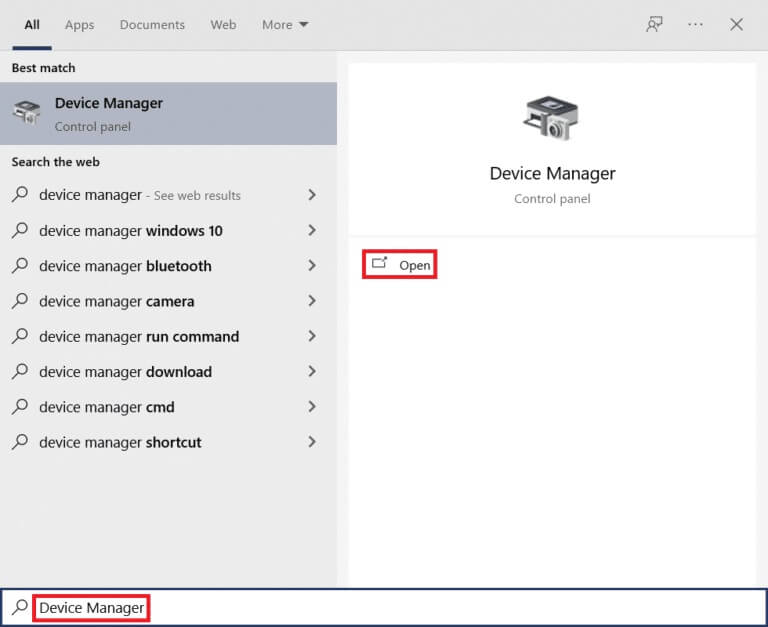
2. Dobbeltklikk Nettverksadaptere å utvide den.
3. Høyreklikk Driver for trådløst nettverk (f.eks. Qualcomm Atheros QCA9377 trådløs nettverksadapter) og velg Driveroppdatering , Som vist under.
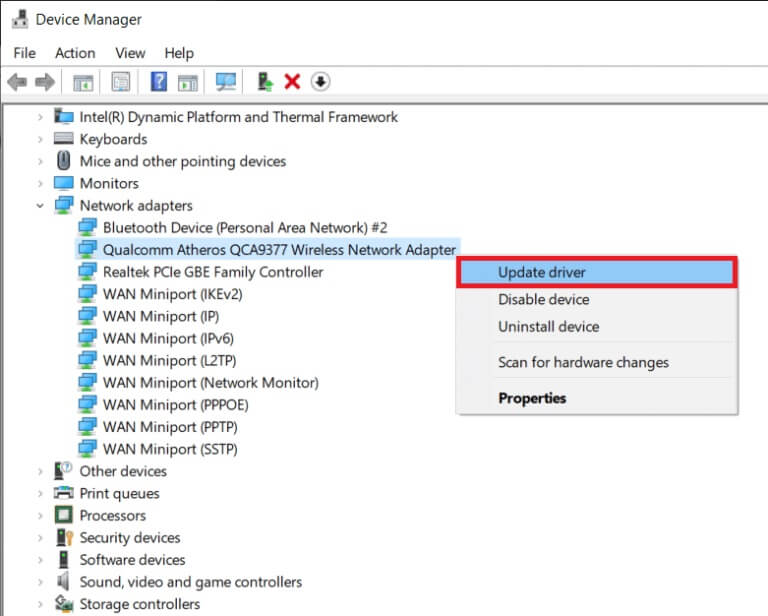
4. Deretter trykker du på "Søk automatisk etter drivere" For automatisk å laste ned og installere den beste driveren som er tilgjengelig.
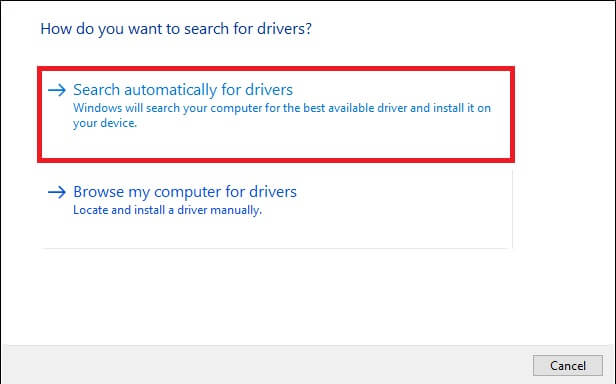
5a. Nå vil driverne bli oppdatert og installert til Siste versjon , hvis den ikke er oppdatert.
5 b. Hvis de allerede er i et oppdatert stadium, vises meldingen som sier Installer de beste driverne enheten din allerede.
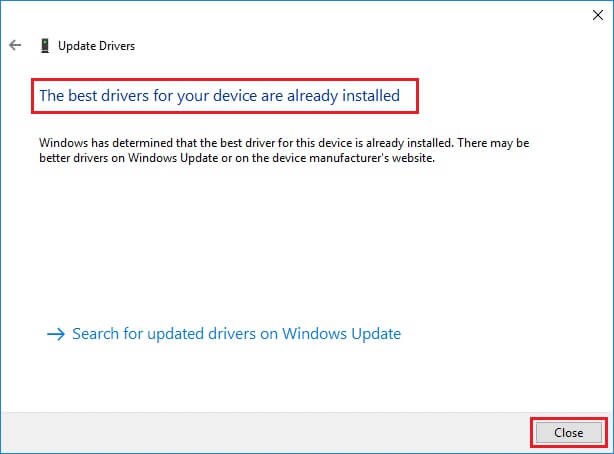
6. Klikk på knappen "Lukk" ut av vinduet og start datamaskinen på nytt.
Alternativ 2: Tilbakestill driveroppdateringer
Følg disse trinnene for å rulle tilbake driveroppdateringerLøs problemer med TeamViewer som ikke kobler til i Windows 10.
1. Gå til Enhetsbehandling > Nettverkskort Som før.
2. Høyreklikk Nettverksdriver (f.eks Intel(R) Dual Band Wireless-AC 3168) og velg Egenskaper , Som vist.
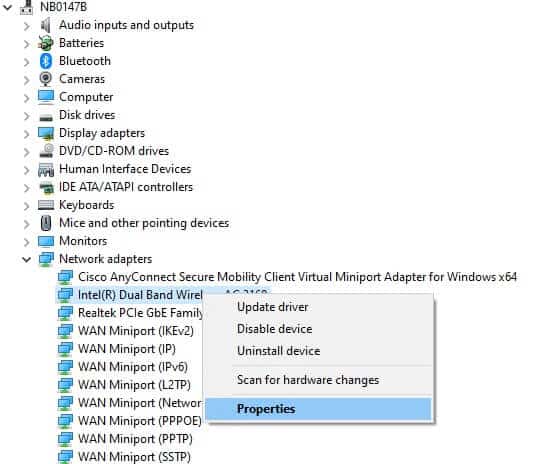
3. Bytt til Driver-fanen og velg Rull driver tilbake , Som vist.
Legge merke til: Hvis alternativet Roll Back Driver er nedtonet, indikerer dette at datamaskinen din ikke har driverfiler installert tidligere, eller at den aldri ble oppdatert.
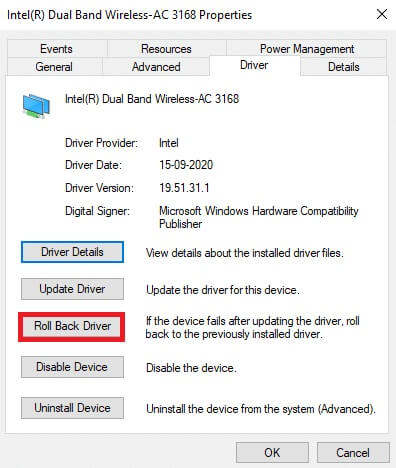
4. Oppgi en årsak til avslaget. ved å hente driverpakken. Klikk deretter "Ja" Som vist under.
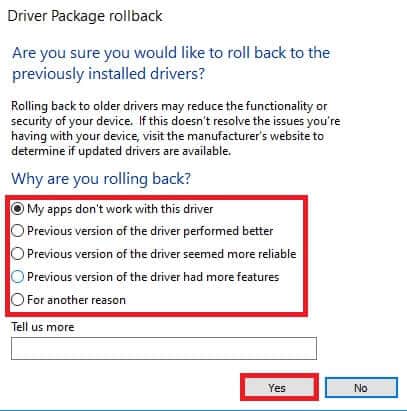
5. Klikk deretter "OK" for å bruke denne endringen. endelig , Start datamaskinen på nytt.
Metode XNUMX: Legg til et unntak i brannmuren/antivirusprogrammet
Hvis Windows-brannmuren ikke forårsaker en konflikt med TeamViewer, er det mulig at antivirusprogramvaren på systemet ditt blokkerer TeamViewer-klienten eller omvendt. Du kan legge til et unntak for TeamViewer for å fikse problemet.
Det første alternativet: Gjennom Windows Security
1. Trykk på Windows -nøkkel , Og skriv Beskyttelse mot virus og trusler , og trykk Enter-tasten.
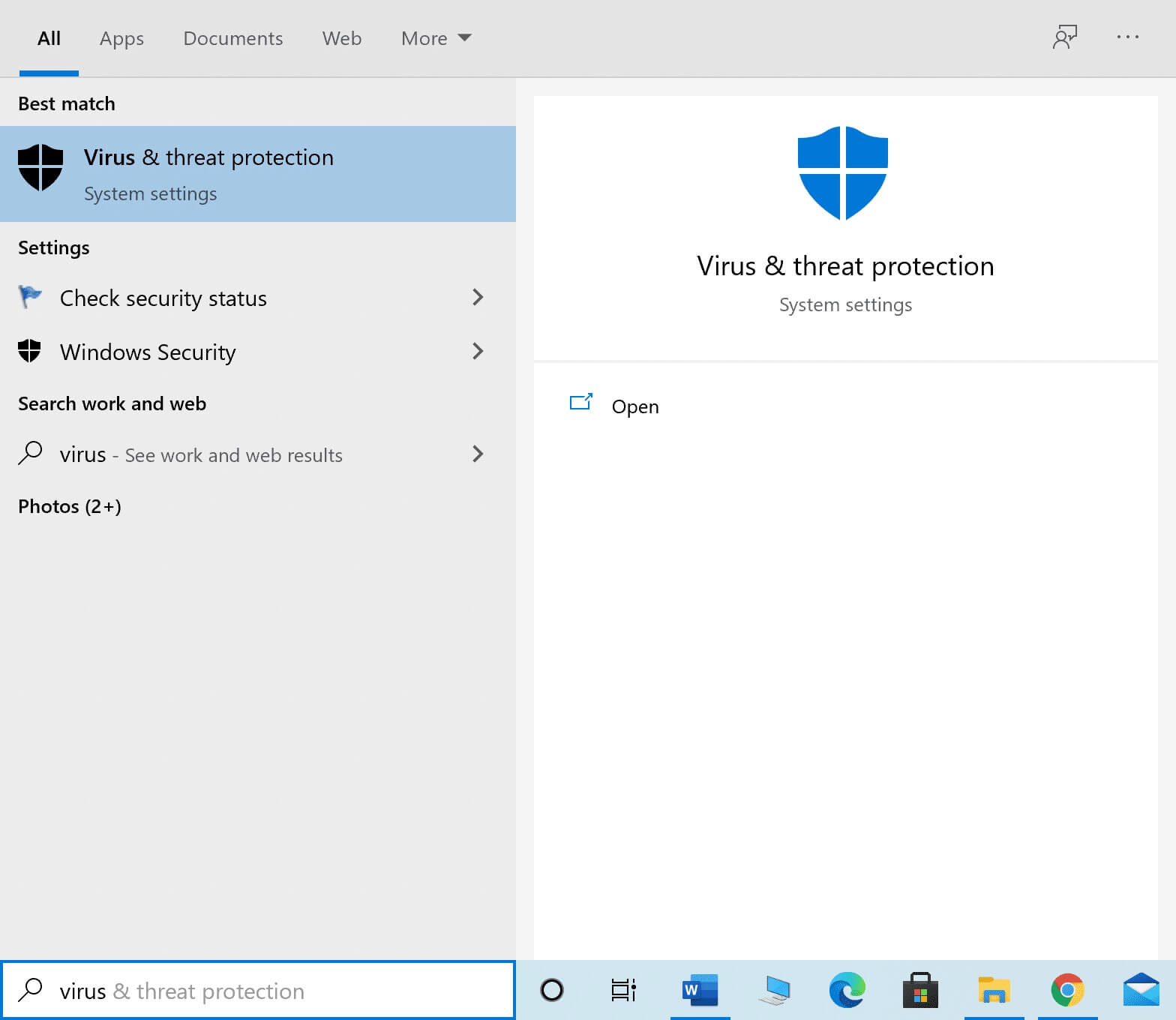
2. Klikk nå Administrer innstillinger.
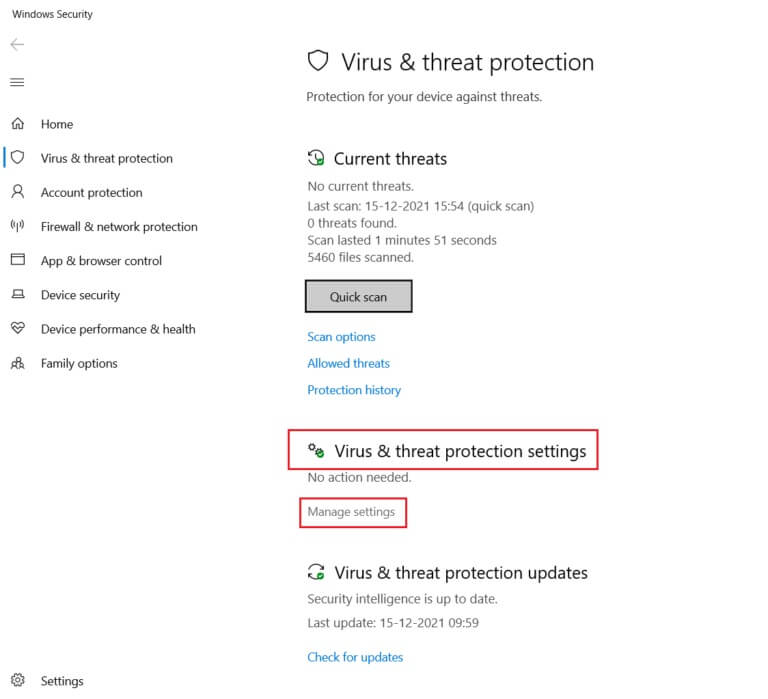
3. Rull ned og trykk Legg til eller fjern ekskluderinger Som vist under.
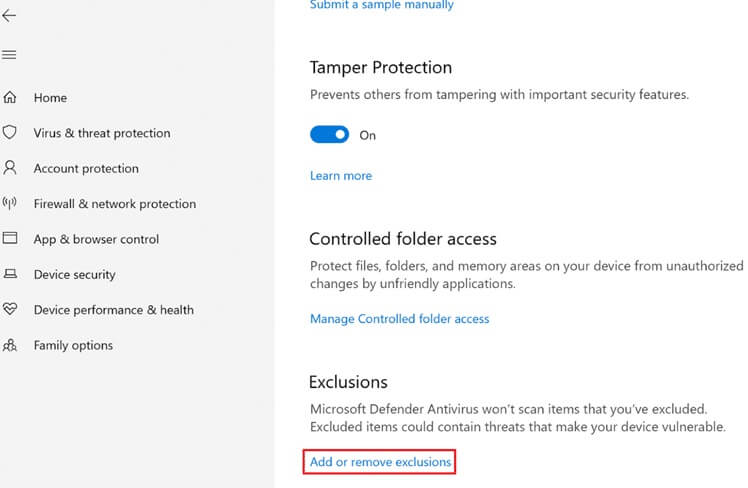
4. I fanen "unntak" , Velg et alternativ "legg til unntak" og klikk "en fil" Som vist.
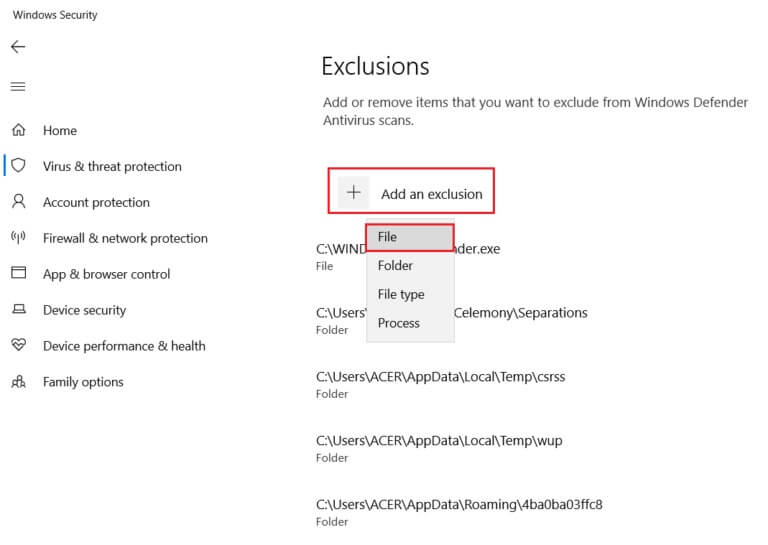
5. Gå nå til filer katalog Hvor du installerte programmet og spesifiser TeamViewer-fil.
Det andre alternativet: gjennom tredjeparts antivirusprogramvare
Legge merke til: Her har vi brukt Avast Free Antivirus som eksempel.
1. Slå på Avast Antivirus. Klikk menyalternativet fra øvre høyre hjørne, som vist.

2. Klikk her "Innstillinger" fra rullegardinmenyen.
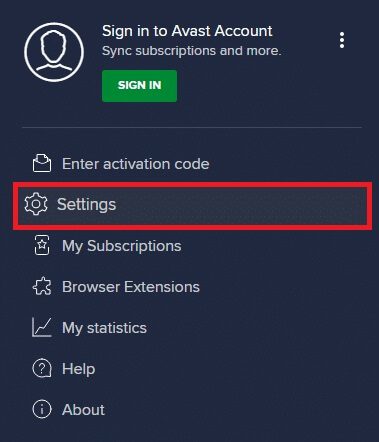
3. Velg Generelt > Blokkerte og tillatte apper. Klikk "Tillat applikasjonen" innenfor seksjonen "Liste over tillatte apper" , Som vist under.
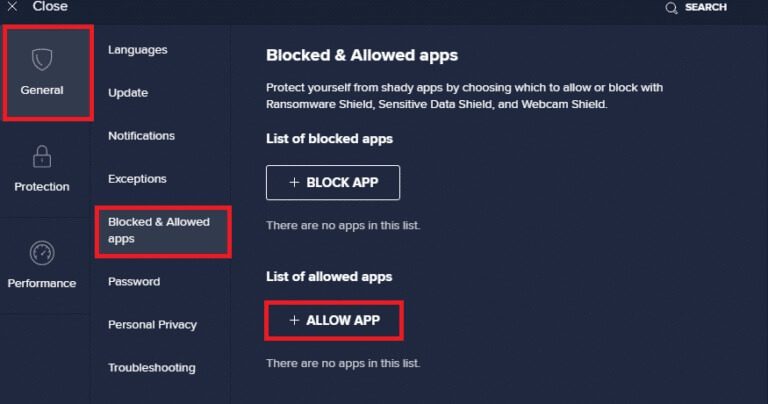
4. Klikk nå Legg til-> Tilsvarende TeamViewer for å legge den til hvitelisten. Alternativt kan du også bla til Steam-appen ved å velge SELECT APP PATH-alternativet.
Legge merke til: Vi har vist å legge til appinstallasjonsprogrammet som et unntak nedenfor.
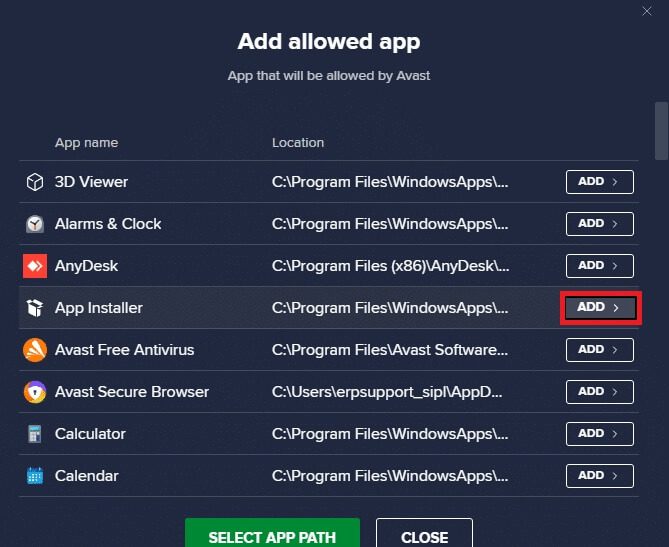
5. Til slutt klikker du på Legg til på ledeteksten for å legge til TeamViewer-appen til Avast-hvitelisten.
Metode 11: Installer TeamViewer på nytt
Hvis ingen av metodene hjalp deg, prøv å installere programvaren på nytt hvis mulig. Alle innstillinger og konfigurasjonsinnstillinger vil bli oppdatert når TeamViewer installeres på nytt, så det er flere sjanser for at du får Løs problemer med TeamViewer som ikke kobler til i Windows 10.
1. Slå på Kjør dialogboksen ved å trykke Windows + taster R sammen.
2. Skriv appwiz.cpl og klikk OK.
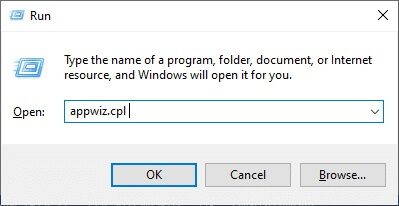
3. Verktøyet åpnes "programmer og funksjoner" Søk nå etter TeamViewer.
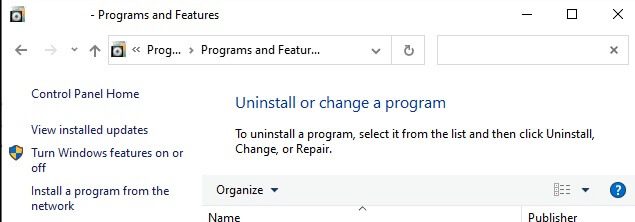
4. Klikk nå TeamViewer og velg et alternativ avinstallere.
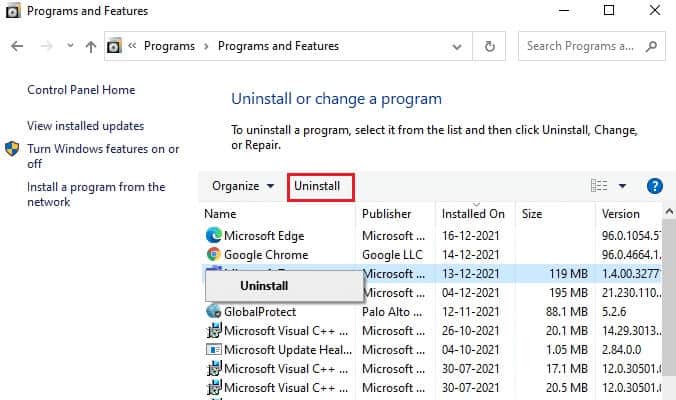
5. Nå, hvis du blir spurt, er du sikker på at du vil Avinstaller TeamViewer? Trykk deretter Ja.
6. Start datamaskinen på nytt Når du har fullført alle trinnene ovenfor.
7. Last ned TeamViewer من Offesiell nettside.
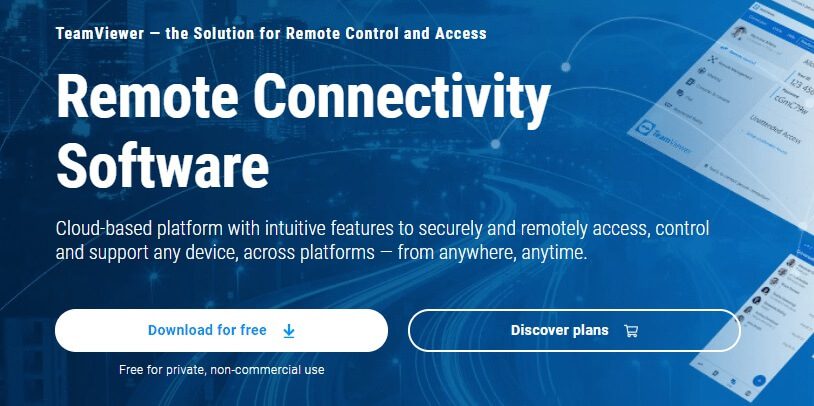
8. Gå nå til mine nedlastinger og slå på Oppsettfil for TeamViewer.
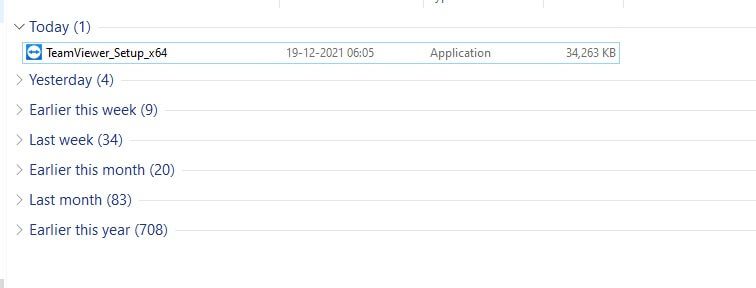
9. Følg instruksjonene på skjermen for å fullføre installasjonen på datamaskinen.
Til slutt har du reinstallert TeamViewer på datamaskinen din. Dette vil fikse alle problemer knyttet til appen.
Vi håper denne veiledningen var nyttig og at du kan fikse TeamViewer som ikke kobler til i Windows 10. Ta gjerne kontakt med oss med dine spørsmål og forslag via kommentarfeltet nedenfor. Fortell oss hvilket emne du vil at vi skal utforske videre.